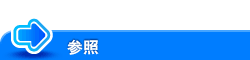プログラムを呼出して送信する
ファクス/スキャンプログラムについて
プログラムは、よく使うオプション設定の組合わせを、1つの呼出しキーとして登録する機能です。ファクス/スキャンモードで登録するプログラムのことを、ファクス/スキャンプログラムと呼びます。
ファクス/スキャンプログラムを登録すると、トップ画面からワンタッチでオプション設定の組合わせを呼出せます。また、プログラムの登録に、宛先を含めることもできます。
ファクス/スキャンプログラムを登録する
ファクス/スキャンプログラムは400件まで登録できます。
すでにファクス/スキャンプログラムが400件登録されている場合は、不要なファクス/スキャンプログラムを削除してから登録します。
クラシックスタイルのファクス/スキャン画面を表示します。
表示方法について詳しくは、こちらをごらんください。
送信のオプション設定をします。
ここで設定した状態を、プログラムとして登録します。
[プログラム]をタップします。

未登録のキーを選び、[登録]をタップします。

プログラムの名前を入力し、[OK]をタップします。
必要に応じて[宛先]を指定します。
設定
説明
[登録名]
プログラムの名前を入力します(半角24文字/全角12文字以内)。
[宛先]
プログラムに宛先を含めたいときに指定します。
直接入力して指定するか、本機に登録されている宛先の中から選びます。宛先は1件まで指定できます。
[URL通知先]
原稿データの保存先を記載したE-mailを、指定のメールアドレスに通知できます。SMB送信、FTP送信、WebDAV送信、ボックス保存の場合に有効です。
原稿データの保存先を通知する場合は、[URL通知先]を選んでから、通知先のメールアドレスを指定します。
ファクス/スキャンプログラムには、通常のプログラムのほか、一時的に使うための一時プログラムがあります。一時プログラムは、Web Connectionで登録します。あらかじめ、送信のための設定をしておくことで、送信時の本機での操作を簡単にすることができます。一時プログラムに登録した宛先に送信したり、本機の電源をOFFにしたりすると、一時プログラムは削除されます。
一時プログラムは、10件まで登録できます。すでに一時プログラムが10件登録されている場合は、不要な一時プログラムを削除してから登録します。
プログラム宛先を登録する(Web Connection)(こちら)
ファクス/スキャンプログラムを呼出して送信する
原稿をセットします。
クラシックスタイルのファクス/スキャン画面を表示します。
表示方法について詳しくは、こちらをごらんください。
[プログラム]をタップします。

呼出したいプログラムを選び、[呼出し]をタップします。
プログラムの登録内容が反映されます。
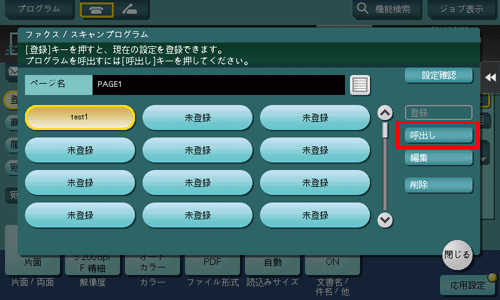
プログラムに宛先が登録されていない場合は、宛先を指定します。
スタートキーで送信を開始します。
必要に応じて、送信前に[設定確認]をタップし、指定した宛先や設定内容を確認します。
ストップキーで原稿の読込みを停止できます。停止中のジョブの一覧が表示されるため、送信を中止したいときは、一覧からジョブを削除します。